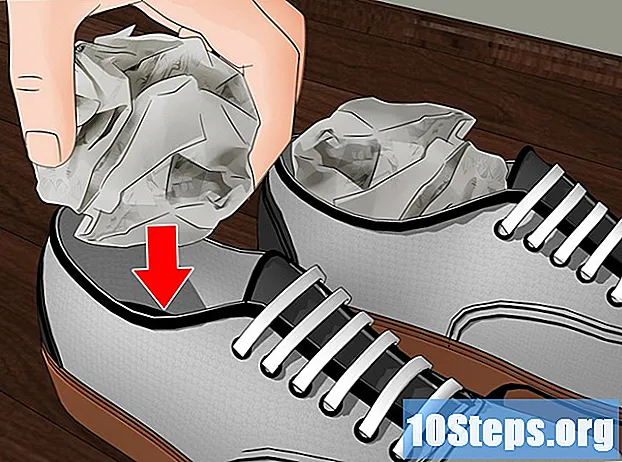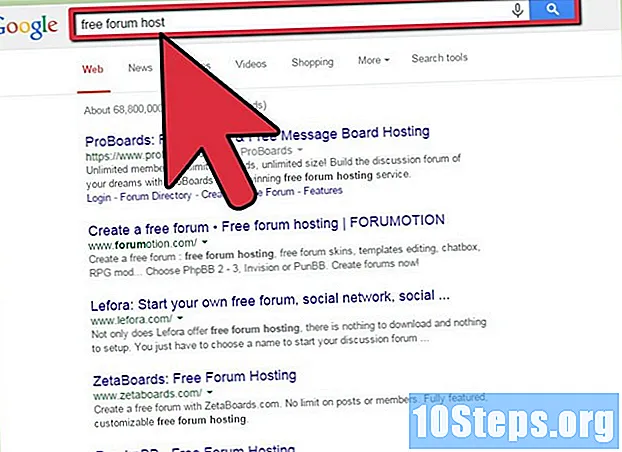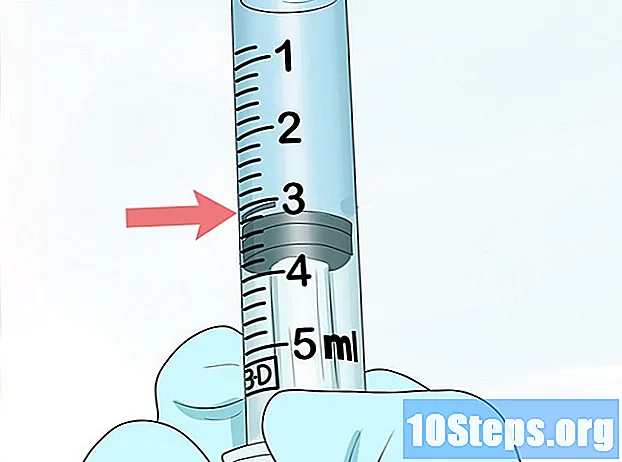Isi
Bagian Lain VIDEO ARTIKELBaik Anda sedang menyelesaikan tugas pekerjaan rumah atau membuat draf artikel dengan Microsoft Word, penting untuk mengetahui berapa banyak kata yang telah Anda tulis. Untungnya, Word memiliki alat bawaan yang mudah digunakan untuk melacak jumlah kata Anda di setiap versinya, termasuk desktop, seluler, atau online. Cukup pilih menu yang benar, yang berbeda menurut versi, ketuk atau klik jumlah kata dan Anda akan mendapatkan informasi yang Anda butuhkan.
Langkah
Metode 1 dari 4: Word untuk PC atau Mac
Luncurkan Microsoft Word. Ini dapat dilakukan dengan mengklik dua kali ikon Word di desktop Anda, di Taskbar (Windows) atau Dock (Mac). Jika Anda tidak melihat ikon, klik menu 'Start "di kiri bawah layar PC Anda. Klik drop-down' All Programs" dan pilih Microsoft Word.
- Di Mac, klik ikon Launchpad (kapal roket abu-abu) di dok Anda. Ketik 'Word' di bilah pencarian di bagian atas layar.

Arahkan ke dokumen yang sudah ada. Untuk membuka dokumen, buka menu File, lalu klik Buka. Kotak dialog akan muncul dengan daftar dokumen yang tersedia.
Pilih dokumen. Di kotak dialog, navigasikan ke dokumen yang ingin Anda buka. Pilih dokumen, dan setelah disorot, klik Buka di kanan bawah kotak dialog.
Pilih Alat. Setelah dokumen Anda terbuka, pilih menu Tools di bagian tengah atas jendela.- Langkah ini hanya berlaku untuk MAC OS.
Gulir ke Jumlah Kata. Di menu tarik-turun Alat, klik "Jumlah Kata".
- Jika Anda tidak menggunakan Mac, Anda tidak akan melihat Alat apa pun di bagian atas. Dalam kasus ini, buka tab Tinjau di bagian atas dokumen Anda. Sesampai di sana, Anda akan melihat "Jumlah Kata" di sisi kiri bagian.
Tinjau jumlah kata Anda. Sebuah kotak akan terbuka menampilkan jumlah kata, serta jumlah karakter, paragraf, baris, dan halaman, yang terdapat dalam dokumen Anda.
- Di banyak dokumen, jumlah kata ditampilkan langsung di sisi kiri bilah bawah jendela dokumen. Klik pada jumlah kata ini untuk mendapatkan informasi tambahan, seperti jumlah halaman dan karakter.
Metode 2 dari 4: Menemukan Jumlah Kata untuk Bagian Teks Tertentu
Tempatkan kursor Anda di awal teks yang ingin Anda hitung. Klik di awal kalimat, paragraf, atau bagian teks yang ingin Anda hitung kata-katanya.
Sorot bagian teks tersebut. Seret kursor Anda ke akhir bagian teks, yang sekarang akan disorot dengan warna biru.
Klik pada menu Tools. Pilih menu Tools di bagian tengah atas jendela dokumen.
Klik pada Word Count. Pilih Jumlah Kata dari menu tarik-turun Alat. Sebuah kotak yang menampilkan jumlah kata, karakter, baris, halaman dan paragraf akan muncul di layar.
- Jumlah kata untuk bagian teks yang dipilih biasanya akan ditampilkan di bilah bawah dokumen Anda.
Metode 3 dari 4: Word untuk Seluler
Luncurkan aplikasi seluler Microsoft Word. Di ponsel cerdas atau tablet Anda, ketuk aplikasi Word untuk meluncurkannya.
Buka dokumen. Aplikasi biasanya akan membuka dokumen terakhir yang Anda kerjakan. Jika tidak, Anda akan melihat daftar file yang baru dibuka. Ketuk file yang ingin Anda kerjakan.
Ketuk menu Edit. Setelah dokumen Anda terbuka, ketuk pada menu Edit (huruf besar "A" dengan ikon pensil) di tengah atas layar Anda. Menu Edit akan terbuka di bagian bawah layar Anda.
- Di Word untuk iPad, cukup ketuk menu "Tinjau" di bagian tengah atas layar tablet.
Ketuk "Rumah."Beranda terletak di sisi kiri bilah menu Edit. Ini akan membuka menu pop-up.
Ketuk "Tinjau."Menu Review berada di dekat bagian bawah pop-up menu Edit.
Ketuk "Jumlah Kata."Jumlah Kata berada di dekat bagian bawah menu Review. Saat Anda mengetuknya, jumlah kata, karakter, dan halaman dalam dokumen Anda akan ditampilkan.
- Di Word untuk iPad, jumlah kata adalah ikon, beberapa baris dengan angka "123" ditampilkan di kiri atas, di bilah menu utama di bawah menu Tinjau.
- Sorot bagian teks dengan mengetuknya dengan jari Anda, lalu ketuk Jumlah Kata untuk menampilkan jumlah kata di bagian yang disorot dari dokumen Anda.
Metode 4 dari 4: Word Online
Luncurkan Word online. Arahkan ke office.live.com dan masuk dengan Microsoft ID dan kata sandi Anda atau pilih untuk menggunakan versi gratis.
Buka dokumen. Di sisi kiri layar Anda, pilih dokumen terbaru.
- Jika Anda tidak melihat dokumen yang ingin Anda edit, pilih Buka dari One Drive atau Buka dari Dropbox di pojok kiri bawah jendela.
Tinjau jumlah kata. Setelah Anda memiliki dokumen yang terbuka, periksa kiri bawah, sisi dokumen. Jumlah kata secara otomatis muncul di bilah gulir bawah.
Pertanyaan dan Jawaban Komunitas
Bagaimana cara memilih area ke jumlah kata di Word 2016?
Sorot bagian itu; itu harus menunjukkan jumlah kata.
Saat saya berada di area header, Word tidak akan menunjukkan jumlah kata. Apa yang dapat saya?
Pilih semua kata di header dan jumlah kata untuk kata yang Anda sorot akan ditampilkan di kotak jumlah kata di bilah status.
Saya tidak melihat Jumlah Kata di pojok kiri bawah. Kenapa tidak?
Klik kanan pada bilah status dan klik "Jumlah Kata" sehingga ada tanda centang di sebelahnya.
Bagaimana cara melakukan ini di Word 97?
Arahkan ke toolbar dan klik 'Alat'. Di sini, navigasikan ke opsi ketiga, 'Jumlah Kata'. Ini akan memunculkan layar yang menampilkan jumlah halaman, jumlah kata, jumlah karakter, dll. Untuk mendapatkan jumlah kata dari suatu bagian kecil, cukup pilih bagian tersebut dan kemudian buka layar Jumlah Kata. Sayangnya, MS Word 97 tidak menawarkan 'penghitungan langsung' (selalu ada di layar) seperti versi Word modern.
Apa yang harus saya lakukan jika MS Word mencari kesalahan pemeriksa ejaan saat memeriksa jumlah kata? Menjawab
Adakah cara agar jumlah kata yang ditampilkan di dokumen hanya menyangkut area teks tertentu? Menjawab
Tips
- Untuk memastikan jumlah kata selalu terlihat di dokumen Anda, pilih Lihat dari menu Preferensi di sudut kiri atas Mac atau PC Anda. Centang kotak di sebelah kiri "Live Word Count."
- Di Word untuk PC / Mac, pastikan jendela Microsoft Word dimaksimalkan sepenuhnya. Jika tidak, jendela dapat dipindahkan dalam area yang dapat dilihat, dan Jumlah Kata di bagian bawah dokumen dapat disembunyikan.
Setiap hari di wikiHow, kami bekerja keras untuk memberi Anda akses ke petunjuk dan informasi yang akan membantu Anda menjalani kehidupan yang lebih baik, apakah itu membuat Anda lebih aman, lebih sehat, atau meningkatkan kesejahteraan Anda. Di tengah krisis kesehatan dan ekonomi masyarakat saat ini, ketika dunia bergeser secara dramatis dan kita semua belajar dan beradaptasi dengan perubahan dalam kehidupan sehari-hari, orang membutuhkan wikiHow lebih dari sebelumnya. Dukungan Anda membantu wikiHow untuk membuat artikel dan video bergambar yang lebih mendalam serta berbagi merek konten instruksional tepercaya kami dengan jutaan orang di seluruh dunia. Harap pertimbangkan untuk berkontribusi di wikiHow hari ini.